| 广告位 后台主题配置管理 |
| 广告位 后台主题配置管理 |
今天给各位分享iis服务器无法访问的知识,其中也会对iis网站不能访问进行解释,如果能碰巧解决你现在面临的问题,别忘了关注本站,现在开始吧!
IIS网站已经停止,提示服务器没有及时响应启动或控制请求 原因如下:
IIS的80端口被其它程序占用了。
IIS元数据库可能坏了,重新下载一个IIS安装。
解决方法步骤:
1、开IIS,右击iternet信息服务,选择断开,提示确实要断开本地计算机(计算机机名)吗?选择确定。
2、键单击Internet,选择连接,计算机名填本机名称,用户名填本机管理员帐号(Administrator),确定,重启IIS就可以。 建议: 如果不清楚你的World Wide Web Publishing 服务无法启动具体是什么原因,可以把以下列出的所有服务全部启动,再启动World Wide Web Publishing 服务,最后启动IIS。
IIS服务器出现错误的原因很多,请尝试以下操作: 1、查看网站属性——文档 看看启用默认文档中是否存在:index.asp index.htm index.html (最好全都有,没有可添加) 2、查看网站属性——主目录 A、本地路径是否指定正确 D、执行权限:纯脚本 3、查看网站属性——目录安全性——编辑 B、用户名:IUSR_您的计算机名(不对,就点浏览选择) C、密码不用改,勾选“允许IIS控制密码”就可以了 D、其它不用选 4、查看网站属性——网站 A、IP地址:全部未分配 或者 选择一个 B、TCP端口:80 (最好不要改,改了访问方法就不一,特别提醒:有些软件会占用80端口,端口被占就启动不了IIS,例如:讯雷) 5、打开控制面板——管理工具——计算机管理——本地用户和组——用户 A、看看“IUSR_您的计算机名”此用户有没有启动,必须启动(说明:有红色的×表示没有启动) B、看看“IWAM_您的计算机名”此用户有没有启动,必须启动(说明:有红色的×表示没有启动) 6、打开控制面板——管理工具——组件服务——组件服务——计算机——我的电脑——COM+应用程序 A、在“IIS Out-Of-Process Pooled Applications”上按右键选择‘属性’——选择‘标识’,指定用户:IWAM_您计算机名(说明:可以点浏览查找);输入密码,密码上面步骤的密码。再次启动该服务,启动后它会动。 B、在“IIS In-Process Applications”上按右键选择‘属性’——选择‘安全性’,将‘启用身份验证’勾去掉 C、在“IIS Utilities”上按右键选择‘属性’——选择‘安全性’,将‘启用身份验证’勾去掉。 特别提醒:有些朋友的组件无法启动,可能是您优化了XP服务,也可能是病毒导致,也可能是组件出差……这些就只能靠您处理了 7、请检查“控制面板——管理工具——数据源 (ODBC)”,看看系统DSN 有没有Access数据库驱动,如果是空白的话,请添加一个。 8、如果经过上面设置还不行话的,请注册以下组件,分别把它复制到运行中: A、regsvr32 %windir%\system32\VBscript.dll B、regsvr32 %windir%\system32\JScript.dll 最后,就是测试了……(如果还不行,建议您重装IIS,重作以上操作)祝您成功!
IIS6.0服务器搭建网站无法访问解决方法很多朋友在用IIS6架网站的时候遇到不少问题,而这些问题有些在过去的IIS5里面就遇到过,有些是新出来的,俺忙活了一下午,做了很多次试验,结合以前的排错经验,做出了这个总结,希望能给大家帮上忙:)
问题1:未启用父路径
症状举例:
Server.MapPath() 错误 ASP 0175 : 80004005
不允许的 Path 字符
/0709/dqyllhsub/news/OpenDatabase.asp,行 4
在 MapPath 的 Path 参数中不允许字符 ..。
原因分析:
许多Web页面里要用到诸如../格式的语句(即回到上一层的页面,也就是父路径),而IIS6.0出于安全考虑,这一选项默认是关闭的。
解决方法:
在IIS中 属性-主目录-配置-选项中。把”启用父路径“前面打上勾。确认刷新。
问题2:ASP的Web扩展配置不当(同样适用于ASP.NET、CGI)
症状举例:
HTTP 错误 404 - 文件或目录未找到。
原因分析:
在IIS6.0中新增了web程序扩展这一选项,你可以在其中对ASP、ASP.NET、CGI、IDC等程序进行允许或禁止,默认情况下ASP等程序是禁止的。
解决方法:
在IIS中的Web服务扩展中选中Active Server Pages,点击“允许”。
问题3:身份认证配置不当
症状举例:
HTTP 错误 401.2 - 未经授权:访问由于服务器配置被拒绝。
原因分析:IIS 支持以下几种 Web 身份验证方法:
匿名身份验证
IIS 创建 IUSR_计算机名称 帐户(其中 计算机名称 是正在运行 IIS 的服务器的名称),用来在匿名用户请求 Web 内容时对他们进行身份验证。此帐户授予用户本地登录权限。你可以将匿名用户访问重置为使用任何有效的 Windows 帐户。
基本身份验证
使用基本身份验证可限制对 NTFS 格式 Web 服务器上的文件的访问。使用基本身份验证,用户必须输入凭据,而且访问是基于用户 ID 的。用户 ID 和密码都以明文形式在网络间进行发送。
Windows 集成身份验证
Windows 集成身份验证比基本身份验证安全,而且在用户具有 Windows 域帐户的内部网环境中能很好地发挥作用。在集成的 Windows 身份验证中,浏览器尝试使用当前用户在域登录过程中使用的凭据,如果尝试失败,就会提示该用户输入用户名和密码。如果你使用集成的 Windows 身份验证,则用户的密码将不传送到服务器。如果该用户作为域用户登录到本地计算机,则他在访问此域中的网络计算机时不必再次进行身份验证。
摘要身份验证
摘要身份验证克服了基本身份验证的许多缺点。在使用摘要身份验证时,密码不是以明文形式发送的。另外,你可以通过代理服务器使用摘要身份验证。摘要身份验证使用一种挑战/响应机制(集成 Windows 身份验证使用的机制),其中的密码是以加密形式发送的。
.NET Passport 身份验证
Microsoft .NET Passport 是一项用户身份验证服务,它允许单一签入安全性,可使用户在访问启用了 .NET Passport 的 Web 站点和服务时更加安全。启用了 .NET Passport 的站点会依靠 .NET Passport 中央服务器来对用户进行身份验证。但是,该中心服务器不会授权或拒绝特定用户访问各个启用了 .NET Passport 的站点。
解决方法:
根据需要配置不同的身份认证(一般为匿名身份认证,这是大多数站点使用的认证方法)。认证选项在IIS的属性-安全性-身份验证和访问控制下配置
问题4:IP限制配置不当
症状举例:
HTTP 错误 403.6 - 禁止访问:客户端的 IP 地址被拒绝。
原因分析:
IIS提供了IP限制的机制,你可以通过配置来限制某些IP不能访问站点,或者限制仅仅只有某些IP可以访问站点,而如果客户端在被你阻止的IP范围内,或者不在你允许的范围内,则会出现错误提示。
解决方法:
进入IIS的属性-安全性-IP地址和域名限制。如果要限制某些IP地址的访问,需要选择授权访问,点添加选择不允许的IP地址。反之则可以只允许某些IP地址的访问。
问题5:IUSR账号被禁用
症状举例:
HTTP 错误 401.1 - 未经授权:访问由于凭据无效被拒绝。
原因分析:
由于用户匿名访问使用的账号是IUSR_机器名,因此如果此账号被禁用,将造成用户无法访问。
解决办法:
控制面板-管理工具-计算机管理-本地用户和组,将IUSR_机器名账号启用。
问题6:NTFS权限设置不当
症状举例:
HTTP 错误 401.3 - 未经授权:访问由于 ACL 对所请求资源的设置被拒绝。
原因分析:
Web客户端的用户隶属于user组,因此,如果该文件的NTFS权限不足(例如没有读权限),则会导致页面无法访问。
解决办法:
进入该文件夹的安全选项卡,配置user的权限,至少要给读权限。关于NTFS权限设置这里不再馈述。
问题7:IWAM账号不同步
症状举例: HTTP 500 - 内部服务器错误
原因分析:
IWAM账号是安装IIS时系统自动建立的一个内置账号。IWAM账号建立后被Active Directory、IIS metabase数据库和COM+应用程序三方共同使用,账号密码被三方分别保存,并由操作系统负责这三方保存的IWAM密码的同步工作。系统对IWAM账号的密码同步工作有时会失效,导致IWAM账号所用密码不统一。
解决办法:
如果存在AD,选择开始-程序-管理工具-Active Directory用户和计算机。为IWAM账号设置密码。
运行c:\Inetpub\AdminScriptsadsutil SET w3svc/WAMUserPass +密码 同步IIS metabase数据库密码
运行cscript c:\inetpub\adminscripts\synciwam.vbs -v 同步IWAM账号在COM+应用程序中的密码
问题8:MIME设置问题导致某些类型文件无法下载(以ISO为例)
症状举例:
HTTP 错误 404 - 文件或目录未找到。
原因分析: 在windows 2003下设置IIS及DNS
IIS6.0取消了对某些MIME类型的支持,例如ISO,致使客户端下载出错。
解决方法:
在IIS中 属性-HTTP头-MIME类型-新建。在随后的对话框中,扩展名填入.ISO,MIME类型是application。
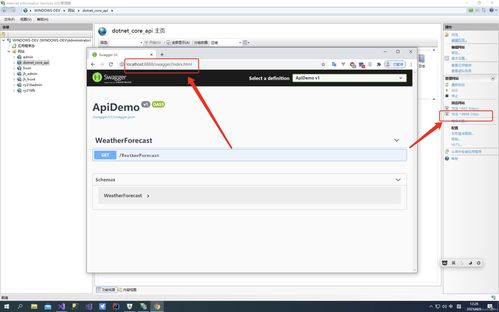
怎么解决外网不能访问IIS的问题
IIS的安全脆弱性曾长时间被业内诟病,一旦IIS出现远程执行漏洞威胁将会非常严重。外网不能访问IIS的问题是其中之一,下面是我收集的解决办法,希望对你有帮助!
1、查看网站属性——文档
看看启用默认文档中是否存在:index.asp index.htm index.html (最好全都有,没有可添加)
2、查看网站属性——主目录
A、本地路径是否指定正确
B、是否勾选“脚本资源访问”?
C、是否勾选“读取”?
D、执行权限:纯脚本
3、查看网站属性——目录安全性——编辑
A、是否勾选“匿名访问”?
B、用户名:IUSR_您的'计算机名(不对,就点浏览选择)
C、密码不用改,勾选“允许IIS控制密码”就可以了
D、其它不用选
4、查看网站属性——网站
A、IP地址:全部未分配 或者 选择一个
B、TCP端口:80 (最好不要改,改了访问方法就不一)
5、打开控制面板——管理工具——计算机管理——本地用户和组——用户
A、看看“IUSR_您的计算机名”此用户有没有启动,必须启动(说明:有红色的×表示没有启动)
B、看看“IWAM_您的计算机名”此用户有没有启动,必须启动(说明:有红色的×表示没有启动)
C、在“IWAM_您的计算机名”该用户上按右键——设置密码(密码要记住,后面还需要用上该密码)
6、打开控制面板——管理工具——组件服务——组件服务——计算机——我的电脑——COM+应用程序
A、在“IIS Out-Of-Process Pooled Applications”上按右键选择‘属性’——选择‘标识’,指定用户:IWAM_您计算机名(说明:可以点浏览查找);输入密码,密码上面步骤的密码。再次启动该服务,启动后它会动。
B、在“IIS In-Process Applications”上按右键选择‘属性’——选择‘安全性’,将‘启用身份验证’勾去掉
C、
在“IIS Utilities”上按右键选择‘属性’——选择‘安全性’,将‘启用身份验证’勾去掉。
7、如果还行,就关掉服务器的防火墙。
最后,就是测试了.
;
iis服务器无法访问的介绍就聊到这里吧,感谢你花时间阅读本站内容,更多关于iis网站不能访问、iis服务器无法访问的信息别忘了在本站进行查找喔。
| 广告位 后台主题配置管理 |
| 广告位 后台主题配置管理 |